一、软硬件配置
本文环境(控制机、代理机都一样):
– Win7 64位
– JDK8
– 内存 8G
Apache JMeter5.0
JDK8 (JDK8以下,jmeter不会启动)
二、配置环境变量
安装好jdk、解压JMeter5后,分别配置环境变量JAVA_HOME、JMETER_HOME指向各自的目录(bin目录所在的那一级),并且把各自的bin目录路径都添加到系统变量Path的值里面,以;号分隔:;%JMETER_HOME%\bin;%JMETER_HOME%;%JAVA_HOME%\bin;%JAVA_HOME%\lib;不配置JMETER_HOME,运行jmeter-server时,会报错。
三、修改JMeter配置,开启代理机(Agent)功能
修改JMeter的bin目录下面的jmeter.properties文件:
找到server.rmi.ssl.disable 这行,去掉前的#,并且把它的值由默认的False改为true
找到remote_hosts 这行,去掉前面的#,并且把它的值由默认的127.0.0.1改为10.0.0.122:1099,这里的IP必须是本机的局域网IP,当然这个端口1099你可以修改为其它的,只要这个端口没有被本机其它进程占用就行。
还要配置服务端的端口:
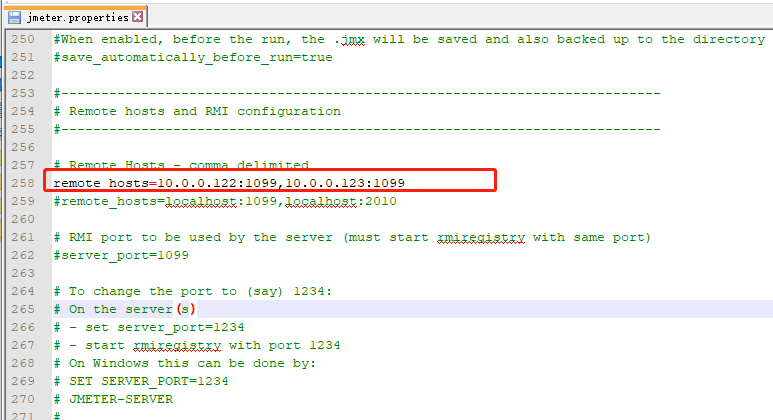
双击bin目录的jmeter-server.bat启动代理机,正常应该显示如下图内容才正常:

这样就OK了
四、搭建控制机(Controller)环境
控制机就相当于集群压测的大脑,由它发指令给所有的代理机执行脚本任务,最后代理机把测试结果回传给控制机
跟代理机一样安装好、配置好JDK、JMeter的环境变量后,修改主控机JMeter的bin目录下jmeter.properties文件
找到server.rmi.ssl.disable 这行,去掉前的#,并且把它的值由默认的False改为true
找到remote_hosts 这行,去掉前面的#,并且把它的值由默认的127.0.0.1改为我本机的IP加端口:10.0.0.123:1099,这里的IP必须是本机的局域网IP,当然这个端口1099你可以修改为其它的,只要这个端口没有被本机其它进程占用就行,这里统一配置为1099。
此外还要配置服务端的端口,把局域网其它要组成集群的机器信息添加到remote_hosts里面来(包括本机):
下面这个很重要,很重要,不启动主控机的jmeter-server.bat,无法从菜单远程启动本机的无界面客户端进行测试
打开bin目录的jmeter-server.bat,这样就启动了本机作为JMeter服务器了
五、开启压测
执行bin目录的jmeter.bat启动本机的JMeter应用程序
我们通过菜单【运行 - 远程启动所有】调用当前主控机的NONE-GUI客户端以及代理机器的NONE-GUI客户端进行测试任务,最后看聚合报告
参数设置:
线程组:150
Ramp-Up Period(in seconds):5
这里为啥取样数是300呢?因为我们这个集群有2台机器啊(当前主控机+那台代理机),我们这里的脚本配置的是5s 时间内完成150个线程的启动,每个线程执行一次请求。所以总共采样数就是 (150*1)*2 = 300
仅供自主学习,详情可参考
https://blog.csdn.net/xiaocy66/article/details/83116979





